Discord Javascript-foutoplossing
De "Javascript-fout" die optreedt in het Discord-programma, dat Windows-gebruikers vaak gebruiken, wordt vervelend door te voorkomen dat het programma binnenkomt. Als u een dergelijke fout tegenkomt, zal dit artikel u helpen.
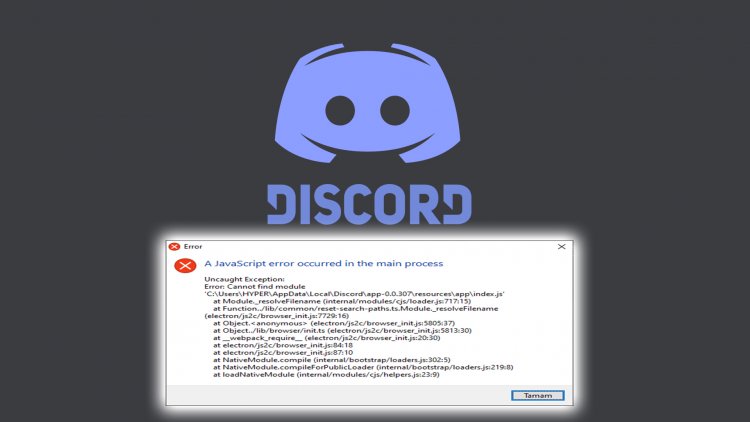
Het probleem "Er is een Javascript-fout opgetreden in het hoofdproces" waarmee Discord-gebruikers worden geconfronteerd, verhindert veel spelers en gebruikers toegang tot het programma, waardoor hun login wordt beperkt. Hoewel het discord-programma over de hele wereld wordt gebruikt, kunnen er veel fouten optreden. Deze verschillende fouten kunnen door ons of door de server worden veroorzaakt. De fout die we tegenkomen in de titel wordt echter gezien als een fout die door ons is veroorzaakt. Laten we samen de oplossing voor deze fout zoeken.
Waarom krijg ik een Discord Javascript-fout?

Als u een fout zoals hierboven tegenkomt en u weet niet precies hoe u deze fout moet oplossen, zullen we proberen de fout op te lossen door u te vertellen waarom u zo'n fout kreeg.
Laat me het voor je verduidelijken door naar de afbeelding hierboven te kijken. Deze foutoutput vertelt ons dat de functiemodules die het probeert te bereiken niet werken en een dergelijke functie niet kunnen bereiken. Dergelijke programma's werken immers met een module en functies. Als het de functies niet kan herkennen en geen verbinding kan maken met de externe server en het niet kan retourneren, zal het ons als een foutoutput retourneren en zal het programma op geen enkele manier worden geopend. Een van de belangrijkste redenen waarom we dergelijke problemen tegenkomen, zijn antivirusprogramma's. U kunt dergelijke problemen voorkomen door antivirusprogramma's te controleren.
Hoe los ik Discord Javascript-fout op?
Allereerst moeten we, om deze fout volledig op te lossen, de Discord-applicatie volledig verwijderen en een nieuwe download op zijn website uitvoeren. Om de Discord-toepassing volledig te verwijderen, kunnen we automatische verwijdering uitvoeren met behulp van het Advanced Uninstaller PRO-programma.
- Download Advanced Uninstaller Pro (Rar-wachtwoord: 123) Laten we beginnen met ons proces door het programma te downloaden.
- Sluit eerst ons discord-programma en open ons Advanced Uninstaller Pro-programma en klik op het menu Programma's verwijderen aan de rechterkant. (Als het antivirusprogramma op uw computer is geïnstalleerd, schakelt u het uit of verwijdert u het volledig.)

- Typ discord in de zoekbalk aan de rechterkant van het scherm en selecteer het discord-programma aan de linkerkant en druk op de knop Verwijderen.

- Laten we het verwijderings- en scanproces uitvoeren door op de knop Ja te klikken op het waarschuwingsscherm dat wordt weergegeven. (Dit proces kan enkele minuten duren.)

- Zorg ervoor dat alle bestanden zijn geselecteerd op het scherm dat verschijnt en druk op de knop Volgende. (Dit proces kan enkele minuten duren.)

- Nadat het verwijderingsproces is voltooid, laten we een schone installatie uitvoeren door de discord-site te openen. Klik om naar de Discord-site te gaan
- Na het voltooien van het Discord-installatieproces, kunnen we ons discord-programma openen door onze computer opnieuw op te starten.


















